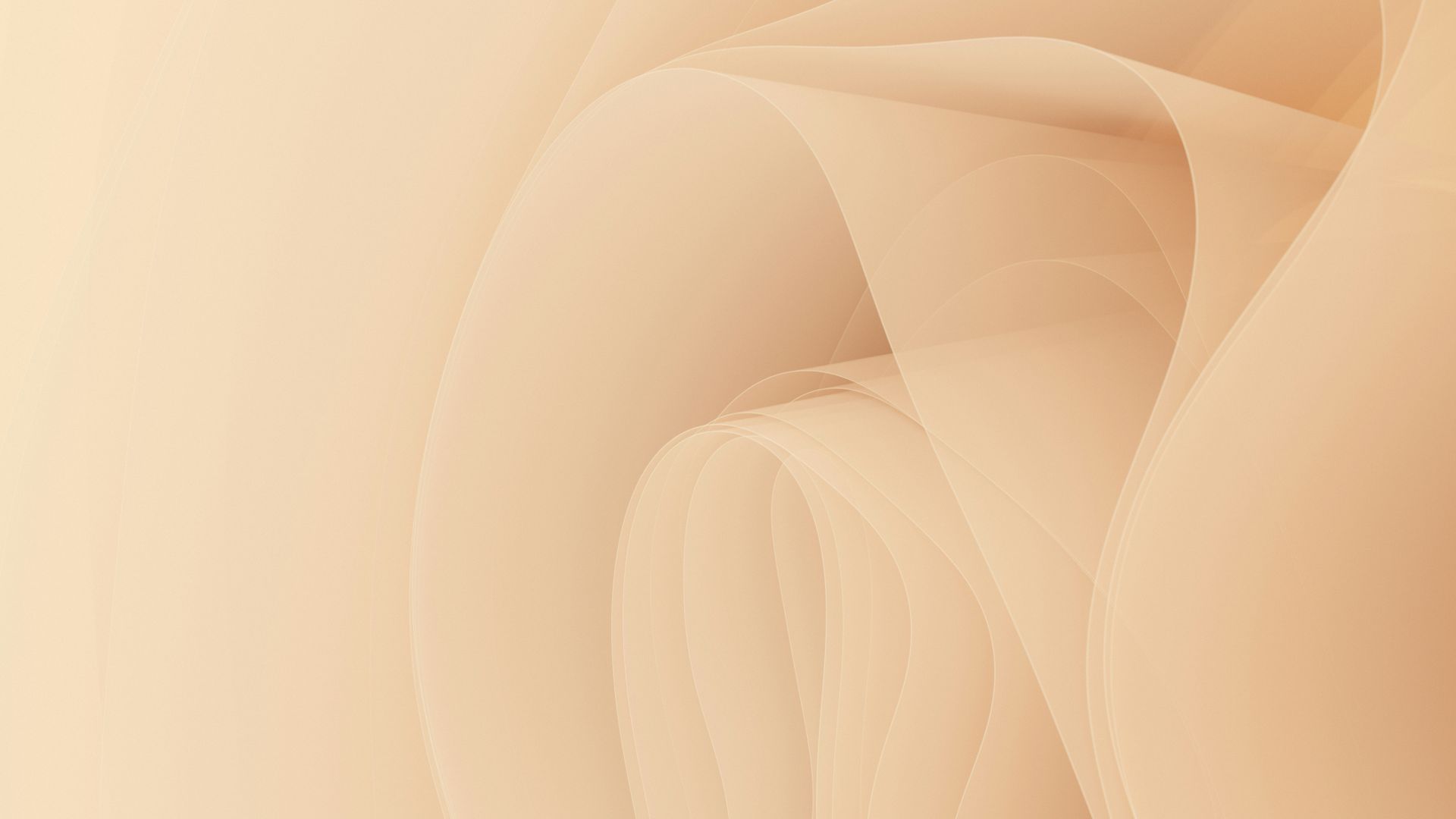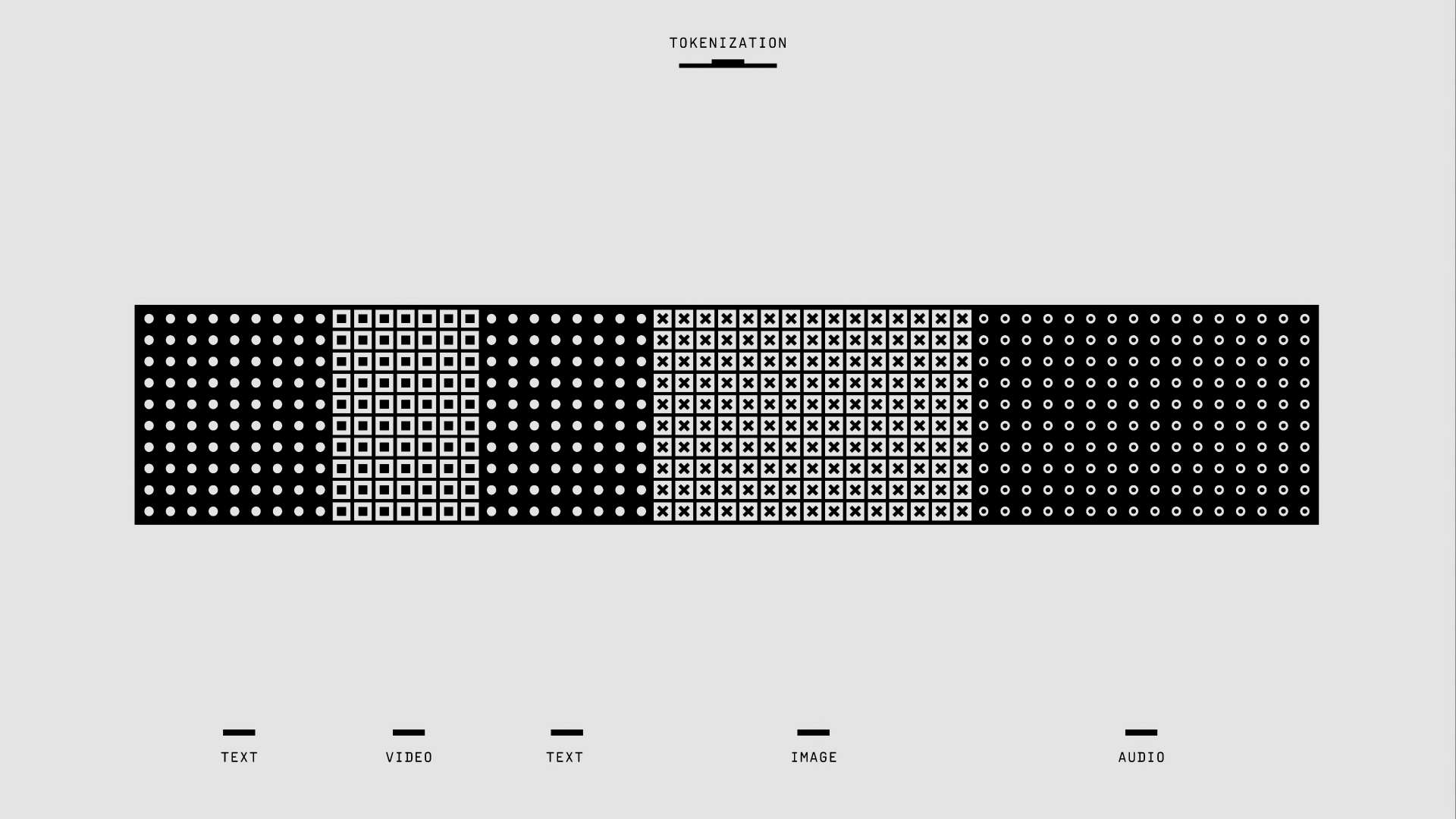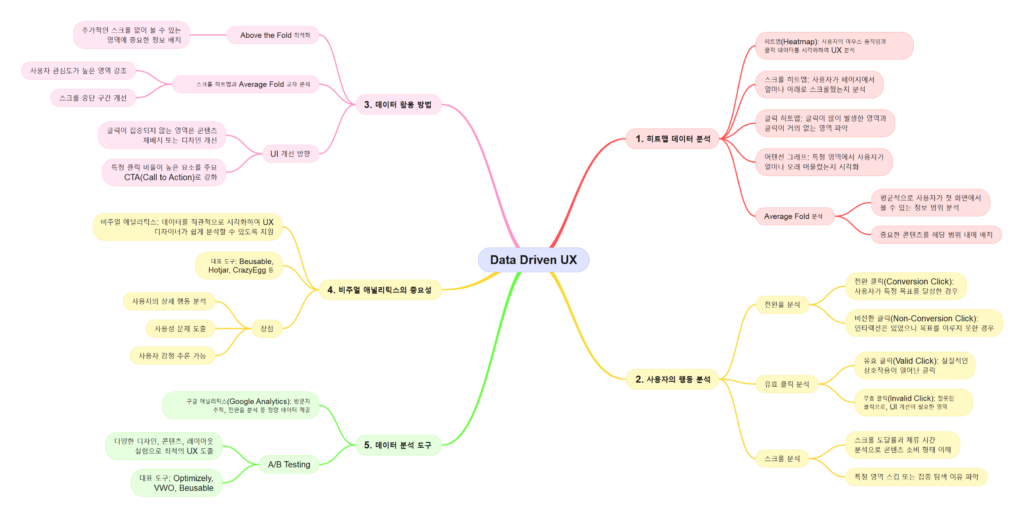읽기는 말하기와 달리 인간에게 선천적으로 주어진 능력이 아닙니다. 이는 학습과 훈련을 통해 익히는 기술로, 설계자가 이를 이해하지 못하면 사용자는 혼란을 겪고 정보를 제대로 이해하지 못할 수 있습니다. 이번 글에서는 읽기의 본질을 탐구하고, 숙련된 독자와 비숙련 독자의 차이를 분석하며, 텍스트 기반 UI 설계를 최적화하는 전략을 제안합니다.
읽기는 왜 자연스럽지 않은가?
인간의 뇌는 말을 배우는 데 필요한 신경 구조를 가지고 태어나지만, 읽기를 위한 신경 경로는 따로 발달하지 않았습니다. 읽기는 인지적 학습과 훈련을 통해 형성되는 인공적인 기술입니다.
읽기 과정의 복잡성
- 하위 단계: 문자와 단어를 인식하고 해석.
- 상위 단계: 문장과 단락을 연결해 전체 의미를 이해.
이 과정은 초보 독자에게는 많은 인지적 노력이 필요하며, 숙련된 독자에게는 자동화된 방식으로 수행됩니다.
숙련된 독자와 비숙련 독자의 차이점
1. 숙련된 독자
- 단어와 문장을 빠르게 처리하며 전체 맥락을 이해.
- 시각적 단서를 통해 정보를 직관적으로 해석.
2. 비숙련 독자
- 문자와 단어를 일일이 분석해야 하므로 속도가 느림.
- 문맥보다는 세부적인 정보에 집중하며, 이는 전체 의미를 놓치게 만듦.
실제 사례:
온라인 교육 플랫폼에서 긴 문장으로 작성된 설명은 숙련된 독자에게는 문제가 없지만, 비숙련 독자는 이해하는 데 어려움을 겪습니다.
잘못된 텍스트 디자인이 초래하는 문제
1. 읽기 혼란
불필요하게 복잡한 텍스트는 사용자 경험을 방해합니다.
예시: 약관 페이지에서 긴 문장이 쉼 없이 이어질 경우, 사용자는 중간에 포기할 가능성이 높습니다.
2. 정보 전달 실패
텍스트가 불명확하거나 난해하면 사용자는 핵심 정보를 놓칠 수 있습니다.
실제 사례:
한 은행 웹사이트는 상품 설명에 전문 용어를 다수 사용했으며, 이는 고객에게 혼란을 주고 이탈율을 높였습니다.
텍스트와 인터페이스 설계를 최적화하는 전략
1. 가독성 높은 텍스트 작성
- 글꼴, 크기, 간격 등 시각적 요소를 최적화.
- 예시: Sans-serif 폰트는 디지털 화면에서 더 높은 가독성을 제공합니다.
2. 문장과 단락 구조 단순화
- 긴 문장은 짧게 분리하고, 핵심 정보는 문장 초반에 배치.
- 팁: 중요 정보는 불릿 포인트로 강조.
3. 시각적 계층 구조 활용
- 텍스트의 중요도에 따라 크기와 색상을 조정.
실제 사례:
전자상거래 웹사이트에서 제품 가격은 큰 글씨로 강조되고, 추가 정보는 작은 글씨로 표시됩니다.
4. 문화적 및 언어적 맥락 고려
- 다국어 사용자에 대한 접근성을 보장.
팁: 중요한 정보를 시각적 아이콘으로 보완해 언어 의존성을 줄이세요.
성공적인 텍스트 기반 UI 설계 사례
1. Apple의 제품 페이지
Apple은 제품의 주요 사양을 간결하고 직관적으로 표시합니다. 핵심 정보는 큰 텍스트로 강조하고, 보조 정보는 간결한 단락으로 정리합니다.
2. Google의 검색 결과
Google은 검색 결과를 간결한 요약과 하이라이트를 사용해 정보를 명확히 전달합니다.
3. Medium의 글쓰기 인터페이스
Medium은 사용자가 텍스트를 쉽게 읽고 작성할 수 있도록 시각적 계층 구조를 활용합니다. 제목, 부제목, 본문 간의 간격과 크기 차이가 명확합니다.
비효율적인 텍스트 설계 극복을 위한 실질적 팁
- 짧고 명확하게 작성하라
텍스트는 간결하고 직관적으로 작성하세요. 중요한 정보를 앞부분에 배치하고, 추가 정보는 뒤로 배치합니다. - 시각적 대비를 활용하라
중요 텍스트를 굵게 표시하거나 색상 대비를 사용해 눈에 띄게 만드세요. - 텍스트를 스캔 가능하게 설계하라
리스트, 표, 아이콘을 활용해 사용자가 텍스트를 빠르게 탐색할 수 있도록 돕습니다. - 사용자 테스트를 통해 개선하라
텍스트가 사용자의 기대와 읽기 패턴에 부합하는지 확인하고 반복적으로 수정하세요.
결론: 읽기를 이해하고 사용자 중심의 텍스트 설계하기
읽기는 학습된 기술이며, 텍스트 설계는 사용자 경험을 극대화하는 데 핵심 역할을 합니다. 사용자 읽기 패턴을 고려하고 이를 기반으로 텍스트와 UI를 최적화하면, 사용자는 더 적은 노력으로 필요한 정보를 얻을 수 있습니다. 다음 글에서는 정보의 맥락과 시각적 단서를 결합해 텍스트 설계를 더 효과적으로 만드는 방법을 다룰 예정입니다.